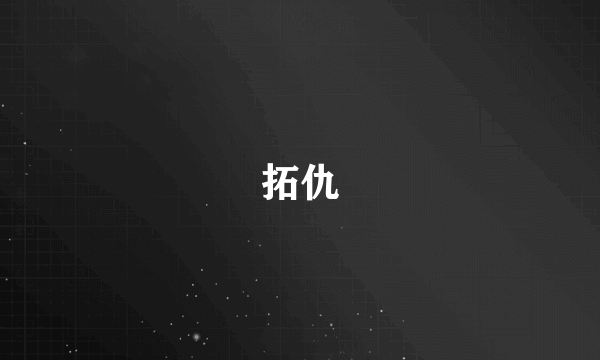win7配置web服务器
的有关信息介绍如下:在Windows 7系统中配置Web服务器,首先需要安装和配置Internet Information Services (IIS)。以下是配置Web服务器的步骤:安装IIS:打开控制面板,选择“程序”或“程序和功能”。点击“打开或关闭Windows功能”,在弹出的窗口中勾选“Internet Information Services”及其相关组件,确保所有需要的服务都被选中。配置IIS:安装完成后,打开控制面板,选择“管理工具”,双击“Internet Information Services (IIS)管理器”。在IIS管理器中,可以对网站、应用程序池、虚拟目录等模块进行配置。在“网站”节点下,可以添加、删除或编辑网站。点击“添加网站”,按照提示进行配置,如指定站点名称、物理路径、端口号等。配置站点绑定:在IIS配置完成后,需要为站点进行绑定操作,让站点和目标域名建立联系。在站点管理页面中,选择某个站点,点击“绑定”按钮,填写绑定信息,包括域名、IP地址、端口等。测试:完成上述配置后,打开浏览器,输入站点相关信息,验证Web服务器的正常运行。如果能够正常访问,并且能实现预设的功能,说明Web服务器已经成功配置。安全设置:在IIS管理界面中选择“认证”和“授权规则”,并设置相关的安全规则和权限。可以限制访问IP地址、开启SSL加密等多种措施来保护Web服务器的安全。防火墙设置:打开控制面板,选择“系统和安全”,点击“允许程序通过Windows防火墙”,在弹出的对话框中勾选“万维网服务HTTP”右侧的两个复选框,确保局域网中的其他计算机也能访问本地网站资源。通过以上步骤,可以在Windows 7系统中成功配置Web服务器,实现网站的开发和发布。